如何解决Crossover报错?快速排查与解决方法大全当我们在使用Crossover这款软件运行Windows应用程序时,可能会遇到一些报错问题,...
2025-01-05 18 快速
伴随着数字技术与移动互联网的飞速发展,视频已经成为人们获取信息、娱乐休闲的重要方式。然而,当您兴致勃勃地打开一个视频时,如果发现它竟然无声,那种失望与挫败感可想而知。本文将为您提供一系列简单又有效的解决步骤,帮助您快速解决视频无声的问题,重新恢复您的视听体验。
在处理视频无声的故障之前,我们应该首先确认问题是否出在音频输出设备上。请按照以下步骤操作:
1.检查扬声器或耳机连接:确保扬声器或耳机已经正确插入电脑的音频输出端口或已与设备配对。
2.尝试播放其他视频文件:用不同的视频文件测试,判断是否只有当前视频无声。
3.检查音量设置:确认扬声器或耳机没有被静音,并且音量调节至适当水平。
4.测试电脑系统音量:点击电脑右下角的音量图标,确保没有静音,且音量已开至适中以上。
如果您完成了以上检查,发现设备无误,那么问题很可能出现在视频文件或播放器设置上。接下来我们可以增大问题的排查范围。

有时候,视频文件的本身异常也会导致无声播放,您可以采取以下措施进行检查:
1.检查视频文件的声道设置:有时视频文件的声道设置不正确,可能是单声道而不是立体声。在视频播放软件中,您可以尝试更改声道设置。
2.校对视频格式与编码:不同的编解码器可能会影响视频的播放。尝试转换视频格式,或更新解码器软件至最新版本。
3.使用其他软件播放:尝试用其他视频播放器打开该视频文件,可以使用VLC或PotPlayer等第三方播放软件。
在确认视频文件没有问题之后,我们可以转向播放环境的设置问题。
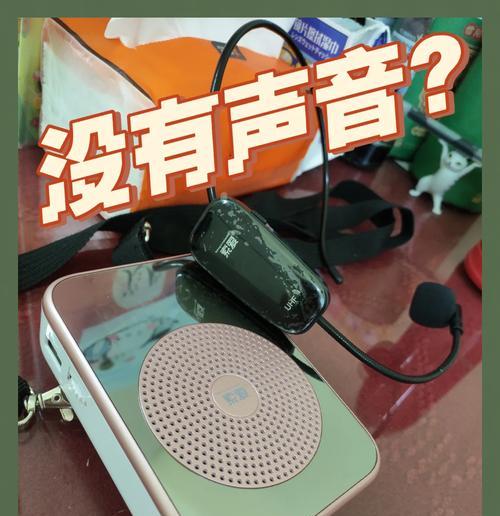
播放软件的设置也可能导致视频无声,以下是一些针对性的调整方法:
1.检查播放器的设置:在视频播放软件的设置中,查看是否有关于音频输出的选项,如取消勾选了“静音”选项。
2.更新或重新安装播放器:确保播放器是最新版本,或尝试卸载后重新安装,以排除软件故障的可能性。
3.安装视频编解码包:有些视频播放器需要额外安装编解码包才能正确播放视频文件。MicrosoftWindows用户可以安装K-LiteCodecPack。
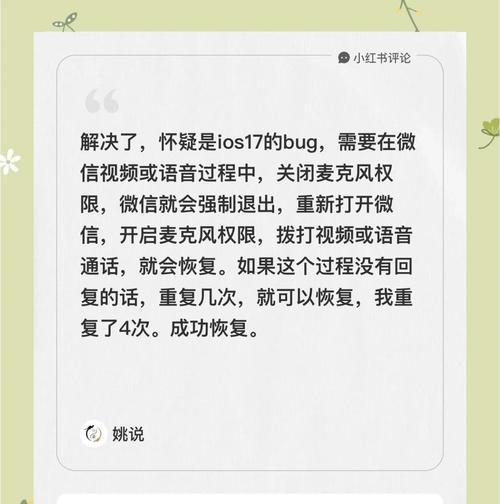
除了以上提到的具体问题之外,有时候计算机系统环境也可能是视频播放异常的原因:
1.关闭系统声音增强功能:某些系统会自带声音增强功能,可能会干扰视频的正常播放。尝试关闭或调整系统声音设置。
2.进行系统更新和修复:操作系统的漏洞或错误可能会导致视频播放出现问题。尝试进行系统更新或系统修复操作。
3.检查杀毒软件设置:有些安全软件会对视频文件进行扫描,这可能会影响视频的播放。检查并调整杀毒软件设置,确保视频文件可以正常播放。
如果以上步骤均未能解决问题,或者您遇到了更加复杂的情况,可能需要进行更深层次的检查与修复:
1.查看系统日志:通过事件查看器等系统工具查看相关错误日志,以确定无声问题的根源。
2.硬件故障检测:如果怀疑是计算机硬件(如声卡)出现问题,可以尝试硬件故障检测。
3.寻求专业帮助:在自己无法解决时,最好联系相关领域的专业人士进行诊断和维修。
视频无声问题在日常生活中时有发生,但这并不意味着您需要为此感到困扰。通过以上步骤的排查和修复,大部分视频无声的问题都可以得到解决。记住,在处理过程中一定要保持耐心,细致地检查每一环节。希望这篇文章能帮助您快速恢复视频的视听享受,享受高质量的数字生活体验。
标签: 快速
版权声明:本文内容由互联网用户自发贡献,该文观点仅代表作者本人。本站仅提供信息存储空间服务,不拥有所有权,不承担相关法律责任。如发现本站有涉嫌抄袭侵权/违法违规的内容, 请发送邮件至 3561739510@qq.com 举报,一经查实,本站将立刻删除。
相关文章

如何解决Crossover报错?快速排查与解决方法大全当我们在使用Crossover这款软件运行Windows应用程序时,可能会遇到一些报错问题,...
2025-01-05 18 快速

随着社交媒体的兴起,人们日益重视自己在网上的形象和个人品牌的打造。点赞作为一项基础而有力的社交流动,在提升社交媒体活跃度和能见度方面扮演着重要角色。逸...
2024-12-31 12 快速
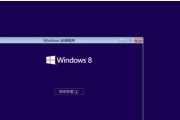
蓝屏问题是让很多电脑用户头疼不已的一个难题,它不仅会让工作中断,还可能导致数据丢失等严重后果。然而,通过一些简单而实用的方法,我们可以快速解决蓝屏问题...
2024-08-30 57 快速

无论是对于烘焙新手还是经验丰富的厨艺达人来说,做出快速又美味的小甜点始终是一项挑战。然而,通过简单的步骤和一些基本材料,您可以轻松制作出令人垂涎欲滴的...
2024-08-20 56 快速
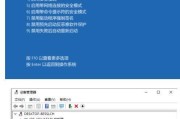
蓝屏问题成为困扰用户的一大烦恼,随着计算机的普及。帮助用户快速定位和修复蓝屏错误、让您的计算机重新恢复稳定工作状态、本文将介绍一种以一键快速解决蓝屏问...
2024-05-26 77 快速

5G网络的到来为我们的生活带来了极大的便利和可能性,而对于iPhone用户来说,如何快速体验5G网络的优势成为了一个迫切的问题。本文将为您介绍一些实用...
2023-11-05 120 快速